Platform Events
A tela Platform Events exibe a lista de alertas configurados a partir do monitoramento de eventos da Sensedia API Platform e permite a configuração de novos alertas.
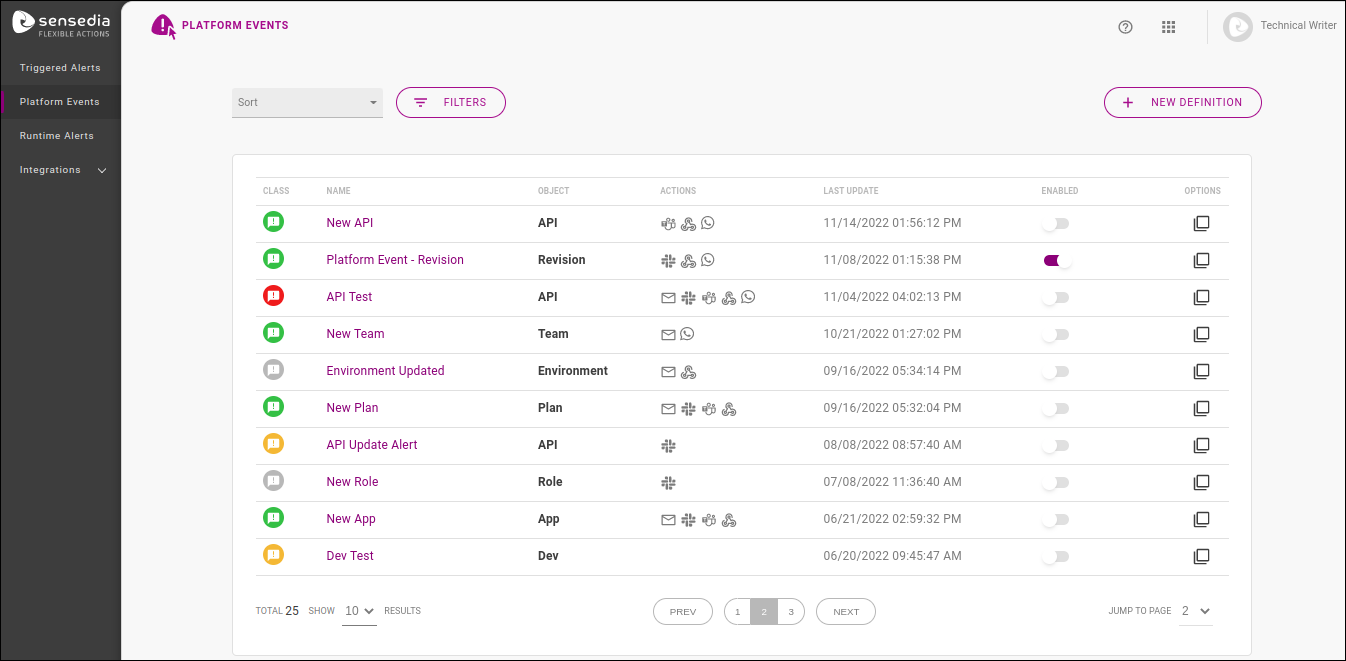
Os eventos que podem ser monitorados são alterações (criação, atualização, remoção) em objetos da API Platform. Veja abaixo os tipos de objeto e modificações monitoráveis.
| Veja mais sobre a criação de novos alertas na próxima página. |
Listagem de alertas
A lista de alertas traz informações a partir das seguintes colunas:
-
CLASS, que exibe a classificação de cada alerta por meio de um ícone.
-
NAME, com o nome do alerta.
-
OBJECT, informando o objeto da Plataforma que é monitorado.
-
ACTIONS, incluindo os ícones que representam os canais usados para enviar a notificação.
-
LAST UPDATE, informando data e horário da última atualização nas configurações.
-
ENABLED, que traz um botão para habilitar e desabilitar notificações para o alerta facilmente.
-
OPTIONS, com o ícone
 para clonar o alerta.
para clonar o alerta.
A lista pode ser ordenada de forma crescente ou decrescente por data da última atualização, por meio do campo Sort.
Os alertas existentes também podem ser filtrados por:
-
objeto que sofreu alteração;
-
classificação (ou seja, o nível de criticidade), que pode ser neutro (Neutral), sucesso (Success), atenção (Warning) ou crítico (Critical);
-
estado, que pode ser habilitado (Enabled) ou desabilitado (Disabled).
Para isso, acesse os campos de filtragem clicando no botão FILTERS:

Desabilitando e habilitando alertas
Alertas recém-criados têm suas notificações habilitadas por padrão. Entretanto, é possível rapidamente desabilitar ou habilitar uma notificação por meio da coluna ENABLED da listagem de alertas configurados. Notificações habilitadas terão ícones coloridos, enquanto as desabilitadas terão ícones cinzas:
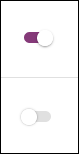
Alertas com notificações desabilitadas continuarão a aparecer na lista de alertas configurados e poderão ser habilitados novamente.
Clonando alertas
Para facilitar a criação de alertas, você pode clonar qualquer um já configurado (com notificações habilitadas ou não) clicando no ícone ![]() na coluna OPTIONS da lista de Platform Events.
Você será levado à tela de configuração do novo alerta, em que todos os campos estarão preenchidos com as informações do alerta clonado.
na coluna OPTIONS da lista de Platform Events.
Você será levado à tela de configuração do novo alerta, em que todos os campos estarão preenchidos com as informações do alerta clonado.
Para tornar a identificação mais fácil, ao nome do clone será adicionado o sufixo "- Copy", mas você pode editá-lo, bem como modificar quaisquer outros campos que quiser, antes de salvar o novo alerta.
| O novo alerta será criado como se o fluxo tivesse sido iniciado do zero. Isso significa que o destinatário do alerta deverá autorizar a subscrição via email de confirmação, mesmo que seja o mesmo destinatário do alerta que foi clonado. Ver sobre a confirmação de destinatários aqui. |
Overview de um alerta
Ao clicar sobre um alerta na listagem de Platform Events, você é direcionado à página de visão geral (overview) do alerta, que exibe a mensagem padrão enviada quando um alerta é disparado:
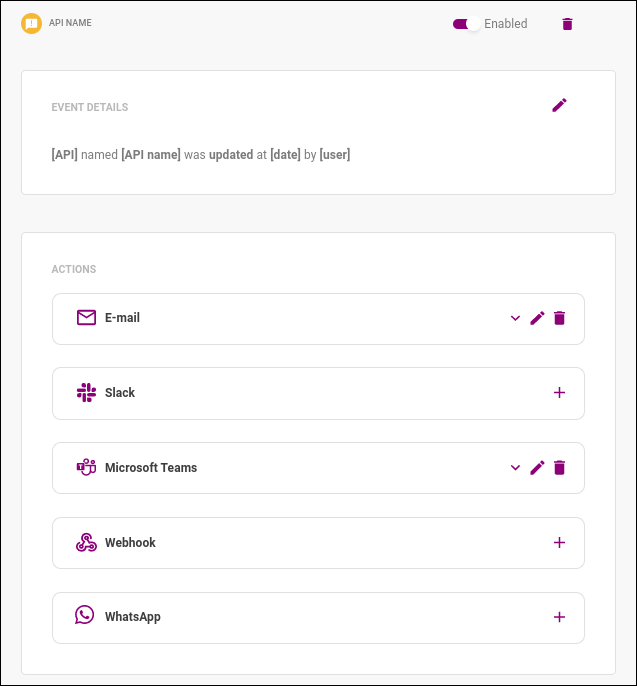
Nela, é possível editar os parâmetros do evento que disparará o alerta clicando no botão EDIT EVENT, excluir o alerta através do ícone ![]() e habilitar/desabilitar o alerta através do botão Enabled.
e habilitar/desabilitar o alerta através do botão Enabled.
Além disso, a tela também exibe o quadro ACTIONS, que contém os canais de notificação configurados para o alerta, com detalhes (ícone: ![]() ), opção de adicionar uma ação se ela não houver sido configurada (
), opção de adicionar uma ação se ela não houver sido configurada (![]() ), editá-la (
), editá-la (![]() ) ou removê-la (
) ou removê-la (![]() ).
).
No caso da ação E-mail, é possível ver os destinatários cadastrados e a mensagem personalizada (se houver sido incluída).
Caso um destinatário não tenha autorizado o recebimento de notificações, é possível reenviar um email de confirmação.
Para fazer isso, clique em ![]() em E-mail e, na tela de edição, clique em
em E-mail e, na tela de edição, clique em ![]() :
:
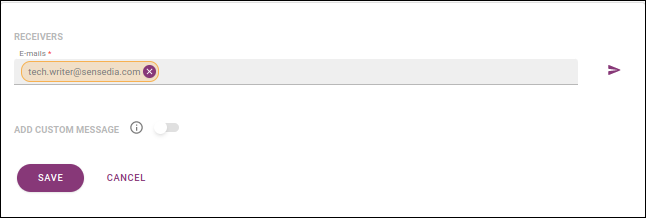
Editando alertas
Para editar as informações básicas de um alerta (isso é, as condições de monitoramento que farão disparar uma notificação), vá até a tela de visão geral do alerta, clicando sobre o alerta na lista de Platform Events. Então, clique no botão EDIT EVENT. Você será direcionado a uma página como a de configuração de novos alertas e poderá fazer as alterações que desejar.
| A única informação que não pode ser alterada é o objeto monitorado. Nesse caso, você pode excluir o alerta e criar um novo para o objeto desejado. |
Para editar as ações tomadas a partir do disparo de um alerta (ou seja, os meios utilizados para envio de notificações), interaja com os itens do quadro Actions, como o do exemplo abaixo:
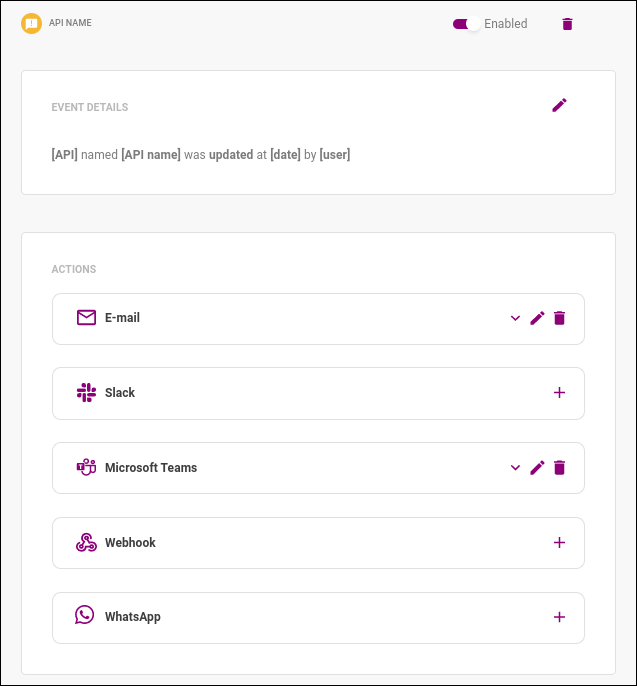
-
Ações já configuradas podem ser editadas por meio do ícone
 .
. -
Ações ainda não configuradas podem ser adicionadas por meio do ícone
 .
. -
Ações podem ser excluídas por meio do ícone
 .
.Todo alerta deve conter ao menos uma ação de notificação. Por isso, se somente houver uma ação configurada, não existirá ícone de remoção para ela:
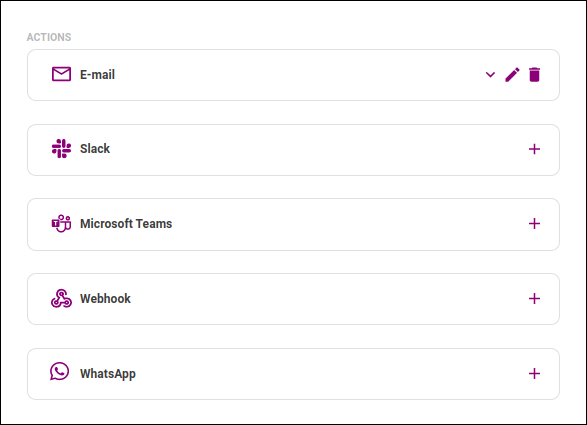
Removendo alertas
Para excluir um alerta, vá até a tela de visão geral do alerta, clicando sobre o alerta na lista de Platform Events.
Então, clique no ícone ![]() .
.
| Quando se exclui um alerta, ele é removido da lista de alertas existentes. Se quiser apenas desabilitar as notificações de um alerta por tempo indeterminado, você pode usar os botões de habilitação/desabilitação na coluna ENABLED da página Platform Events. Um alerta desabilitado permanecerá na lista de cadastrados e pode ser habilitado novamente a qualquer momento. |
Eventos monitorados
A tabela abaixo mostra os objetos da Plataforma e alterações monitoráveis. As alterações formam as opções selecionáveis quando um alerta é criado.
| Objeto | Alterações monitoráveis |
|---|---|
API |
Criação (created), atualização (updated) e exclusão (deleted) |
App |
Criação (created), atualização (updated) e exclusão (deleted) |
Certificate Info (informações de certificado) |
Criação (created), atualização (updated) e exclusão (deleted) |
Custom Interceptor (interceptor personalizado JavaScript) |
Criação (created), atualização (updated) e exclusão (deleted) |
Custom Java Interceptor (interceptor personalizado Java) |
Criação (created), atualização (updated) e exclusão (deleted) |
Deployment (implantação) |
Criação (created) e atualização (updated) |
Developer (desenvolvedor) |
Criação (created), atualização (updated) e exclusão (deleted) |
Environment (ambiente) |
Criação (created), atualização (updated) e exclusão (deleted) |
Organization (Organização) |
Criação (created), atualização (updated) e exclusão (deleted) |
Plan (plano) |
Criação (created), atualização (updated) e exclusão (deleted) |
Revision (revisão) |
Criação (created) e atualização (updated) |
Role (papel de acesso) |
Criação (created), atualização (updated) e exclusão (deleted) |
Team (time) |
Criação (created), atualização (updated) e exclusão (deleted) |
User (usuário) |
Criação (created), atualização (updated) e exclusão (deleted) |
Share your suggestions with us!
Click here and then [+ Submit idea]